2 творческих способа установить расписание купонов WooCommerce (сэкономьте время)
Опубликовано: 2022-09-19
Для владельца магазина, такого как вы, управление купонами требует много времени и усилий, которые лучше всего потратить на что-то другое. Поэтому очень важно установить расписание купонов WooCommerce, чтобы гарантировать, что ваша продажа пройдет без сучка и задоринки.
Активация (и деактивация) купона в интернет-магазине часто должна происходить в определенный день и время, особенно во время больших распродаж или акций выходного дня. К счастью, вам не придется делать это вручную с помощью подходящего плагина WooCommerce.
В этой статье мы подробнее обсудим, как планирование купонов приносит пользу вашему магазину. Мы также познакомим вас с двумя творческими способами установки расписания купонов WooCommerce. Итак, приступим!
Зачем нужны купонные расписания?
Купоны используются для стимулирования и поощрения клиентов совершать больше покупок в вашем магазине. Несмотря на то, что при выдаче предложения действует множество психологических факторов, время чрезвычайно важно для успеха вашего купонного продвижения.
Однако ручное согласование времени выдачи купонов для различных рекламных акций может быть кропотливым процессом. Это особенно актуально во время праздников, сезонных скидок или популярных распродаж, таких как Черная пятница или Киберпонедельник.
Вы можете забыть активировать купон, что может расстроить ваших посетителей и лишить вас дохода. С другой стороны, ваша прибыль может пострадать, если вы забудете отключить скидку.
Большинство сообразительных владельцев электронной коммерции сегодня решают эту проблему, планируя свои продажи до самых загруженных дней продаж. Это позволяет им использовать время для других маркетинговых инициатив, которые принесут лучшие результаты.
Вот еще причины, по которым вам следует рассмотреть возможность автоматического планирования купонов:
- Предотвращает возможность забыть выключить предложение, и наоборот
- Маржа прибыли от продаж точно поддерживается
- Приводит к сокращению административных задач
- Помогает легко отслеживать данные, лежащие в основе маркетинга купонов (например, использование)
Создание расписания купонов WooCommerce
По умолчанию WooCommerce позволяет планировать купоны в четыре простых шага:
- Создать купон
- Изменить срок действия
- Изменить дату публикации
- Расписание купона
Чтобы настроить даты истечения срока действия, перейдите в раздел « Купоны» > «Добавить купоны» > «Данные купона» > «Общие».
Эта функция истечения срока действия купона позволяет указать день, после которого ваши клиенты больше не смогут использовать или активировать коды купонов:
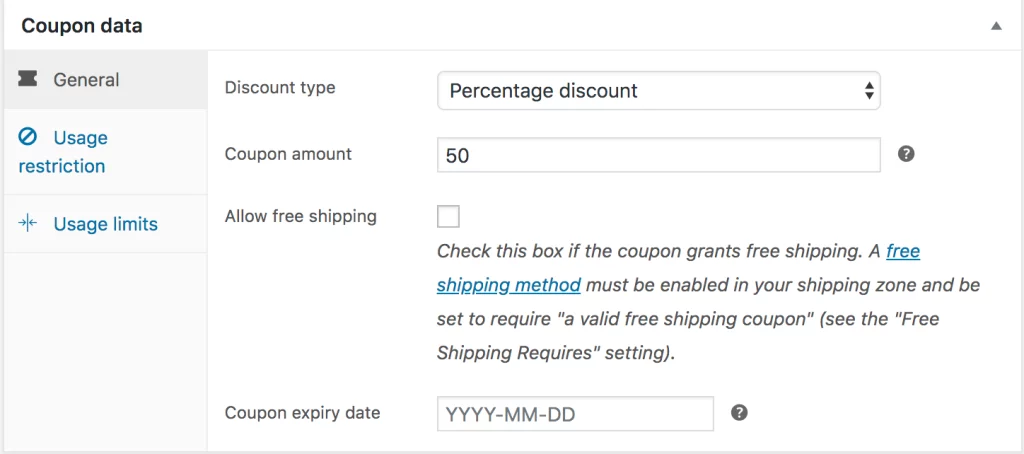
Срок действия обычно наступает в 00:00 или 0:00 выбранной даты.
Так, например, если вы хотите, чтобы купон был активен до Рождества, но недействителен после него, установите дату истечения срока действия на ГГГГ-12-26. Это сделает купон недействительным ровно ГГГГ-12-26 0:00.
Вы также можете запланировать доступ к купону на более поздний день или время с помощью параметра публикации :
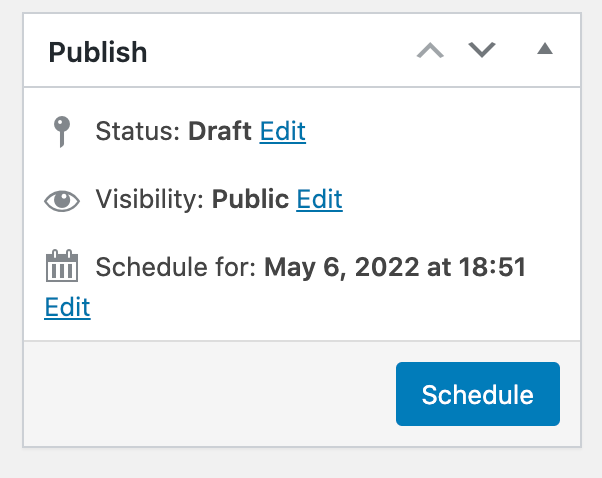
Функциональность расписания WooCommerce по умолчанию — отличное начало.
Однако, если вы ищете более продвинутый и творческий способ планирования, вам понадобится комплексный плагин, такой как Advanced Coupons.
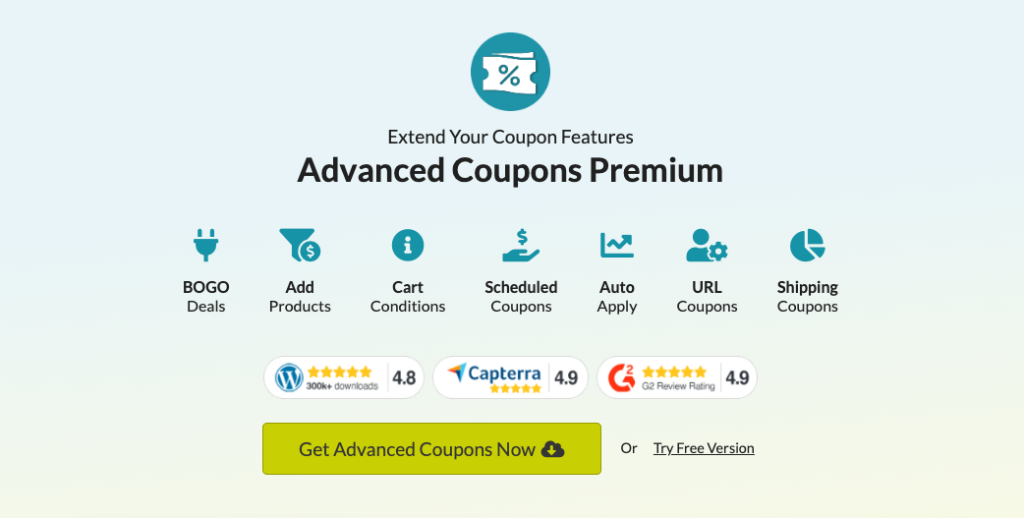
Расширенные купоны расширяют функции купонов вашего магазина, чтобы помочь вам лучше продвигать свой бизнес. Он не только предлагает надежный планировщик купонов, но также упрощает настройку продуктов BOGO, программ лояльности, условий корзины, подарочных карт и многого другого!
Итак, в этом руководстве мы рассмотрим, как вы можете начать активно планировать с помощью этого премиального плагина!
2 творческих способа установить расписание купонов WooCommerce
Функция планировщика Advanced Coupons дает вам точный контроль над временем и датой, когда купон активен. Если хотите, вы также можете отображать уведомление WooCommerce, когда попытка купона предпринимается за пределами разрешенного окна времени.
Чтобы начать, сначала перейдите в « Маркетинг» > «Купоны» > «Добавить купоны». Вы можете ввести название своего купона или создать автоматический купон со случайной последовательностью букв и цифр.
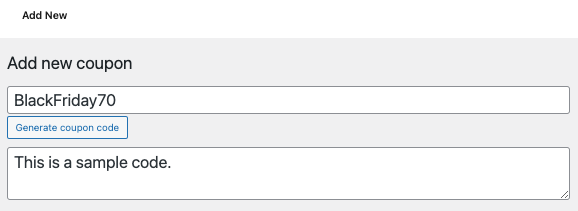
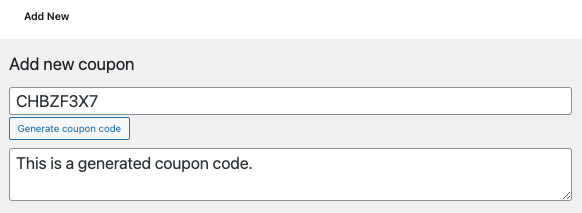
Затем настройте все дополнительные параметры Advanced Coupons в разделе Coupon data , такие как тип скидки, сумма купона, ограничение использования, лимит и т. п.

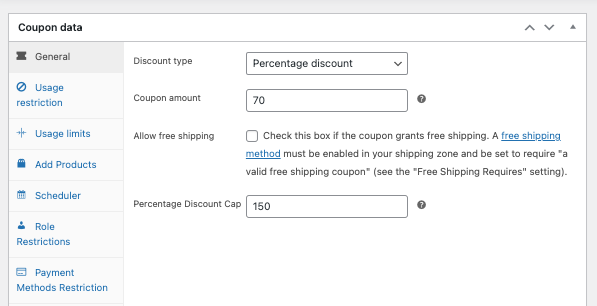
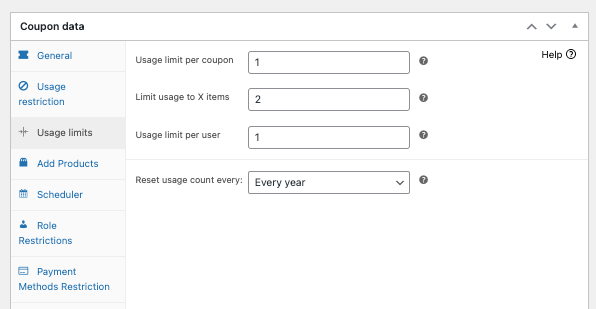
Когда все будет готово, перейдите в Scheduler , чтобы настроить расписание купонов WooCommerce в соответствии с:
- Графики диапазона дат
- Определенные расписания дня/времени
Графики диапазонов дат
Раньше только у нашего премиального плагина была возможность расписания диапазона дат. Однако по многочисленным просьбам мы перенесли эту функцию в нашу бесплатную версию, чтобы сделать эту функцию доступной большему количеству владельцев магазинов!
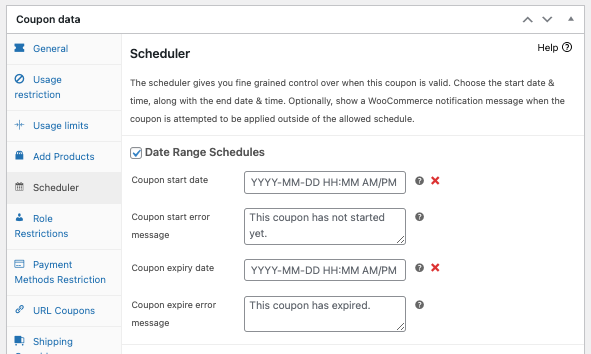
Вы можете указать точные даты начала и окончания, а также конкретное время, необходимое для запуска или окончания в разделе « Диапазон дат» . Обратите внимание, что Advanced Coupons использует настройку часового пояса WordPress.
Кроме того, он имеет настраиваемое сообщение об ошибке купона, которое предупреждает ваших потребителей в любое время, когда они пытаются использовать код до или после назначенного времени.
Если вы хотите изменить эти сообщения, просто введите новое уведомление в текстовые поля «Сообщение об ошибке начала действия купона» или «Сообщение об ошибке истечения срока действия купона »:
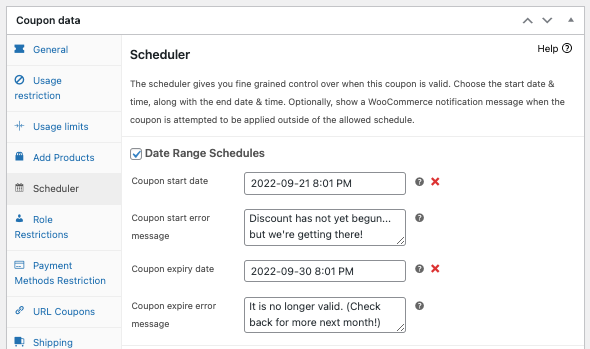
Добавлять собственное сообщение необязательно, но при правильном подходе оно может стать очень эффективным маркетинговым инструментом.
Например, вы можете отвлечь внимание клиентов на другой способ, которым они могут воспользоваться, когда истечет срок действия купонной кампании. Вы можете сделать это, направив их на страницу сбережений или продемонстрировав новый продукт.
Расписание дня/времени
Совсем недавно мы запустили Advanced Coupons Premium Version 3.4, которая включает в себя более глубокую функцию планирования под названием Day/Time Schedules!
Эту функцию можно использовать в дополнение к расписанию диапазона дат, чтобы еще больше ограничить действие купона, чтобы он действовал только в определенные дни и время недели:
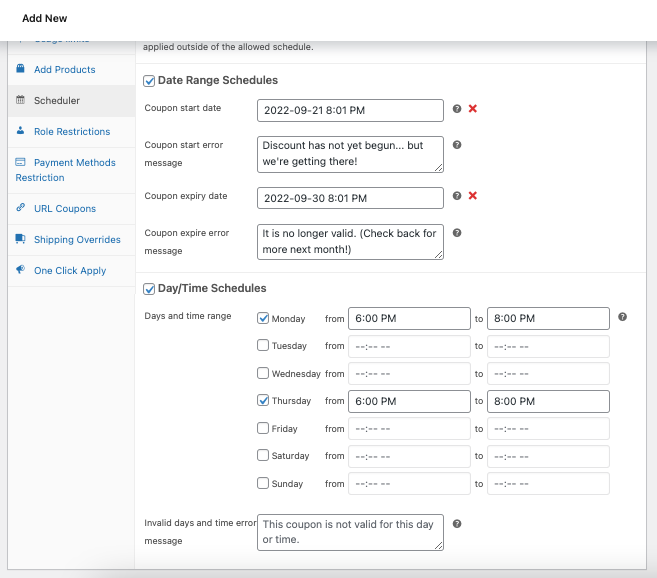
Например, чтобы активировать код только по понедельникам и четвергам с 18:00 до 20:00, просто установите флажки рядом с понедельником и четвергом и введите указанный период времени.
Затем нажмите «Опубликовать », чтобы сохранить изменения, и все готово!
Если вы хотите узнать больше о функции планирования Advanced Coupons, посмотрите наше руководство здесь.
Вывод
Не беспокоясь о включении и отключении купона в определенное время, планирование купонов позволяет без особых усилий запускать сезонные или ограниченные по времени рекламные кампании. Однако WooCommerce имеет ограниченную функциональность, когда речь идет о графиках купонов.
К счастью, Advanced Coupons (как бесплатный, так и премиальный плагин) имеет встроенный планировщик , который позволяет творчески настраивать расписания купонов WooCommerce двумя способами:
- Графики диапазона дат
- Определенные расписания дня/времени
У вас есть вопросы о планировании купонов WooCommerce? Дайте нам знать в поле для комментариев внизу или отправьте нам сообщение!
